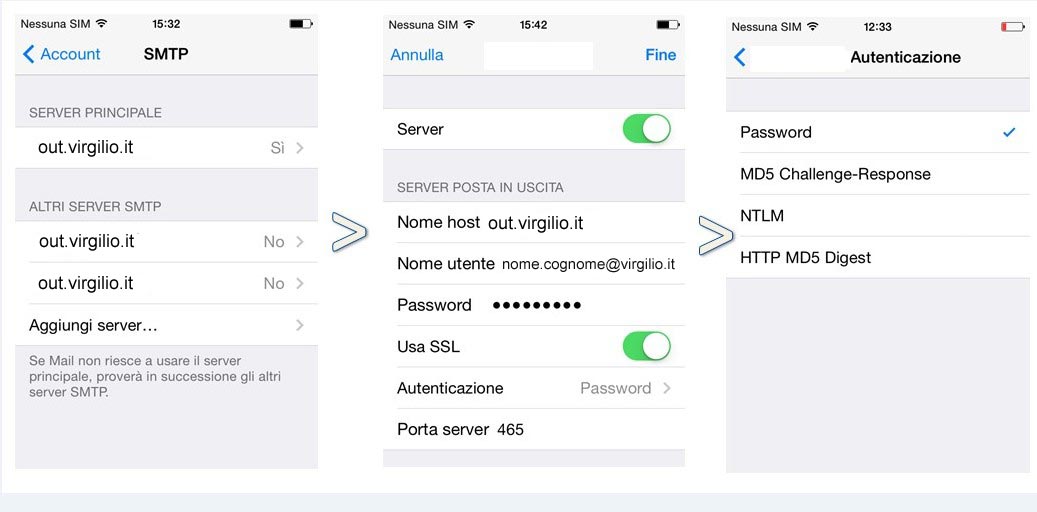Configurazione iOS iPhone e iPad per Virgilio Mail
Per verificare la configurazione di Virgilio Mail su iPhone/iPad (iOS 7) segui questa guida. Nelle immagini abbiamo usato l’indirizzo nome.cognome@virgilio.it come esempio: dovrai sostituirlo col tuo indirizzo di posta.
1 – Clicca l’icona Impostazioni -> Posta, contatti, calendari -> Account -> scegli l’account di posta configurato che vuoi modificare (nell’esempio: nome.cognome@virgilio.it)

HAI IMPOSTATO IL SERVER IMAP
2.A – Se hai impostato IMAP, di fianco alla voce Nome host specifica in.virgilio.it Poi controlla la correttezza dei parametri impostati come indicato di seguito
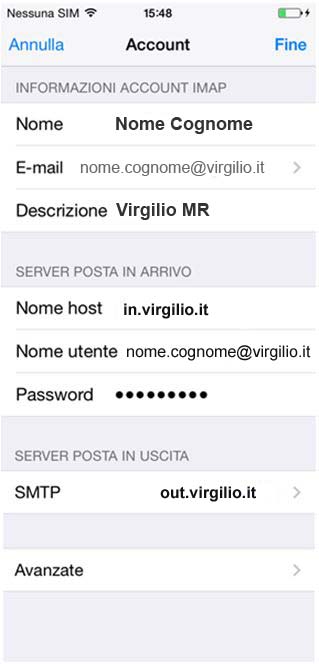
3.A – Seleziona la voce Avanzate e, sotto Impostazioni Posta in Entrata, verifica la correttezza dei parametri: in particolare la voce Autenticazione deve essere impostata su Password e il Nome host deve essere: out.virgilio.it. Poi controlla la correttezza dei parametri impostati come segue:
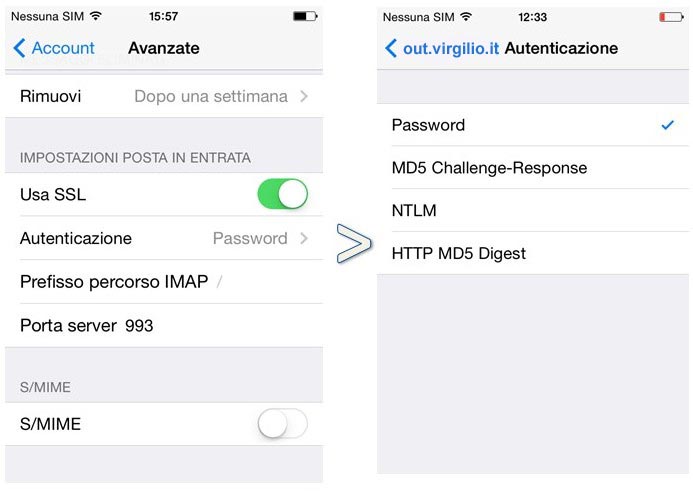
HAI IMPOSTATO IL SERVER POP3
2.B – Se hai impostato POP, di fianco alla voce Nome host specifica in.virgilio.it. Poi controlla la correttezza dei parametri impostati come indicato di seguito. In particolare la voce Autenticazione deve essere impostata su Password e il Nome host deve essere: in.virgilio.it.
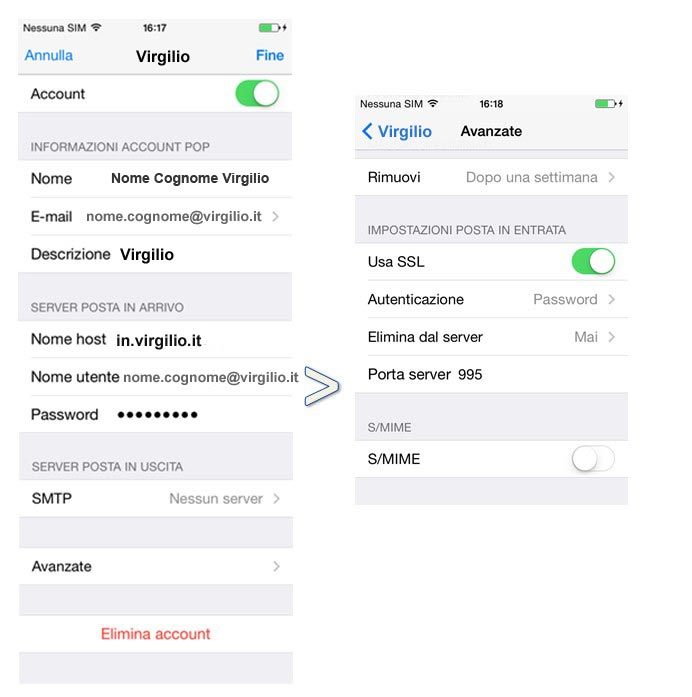
4 – Clicca su SMTP principale, in particolare la voce Autenticazione deve essere impostata su Password e il Nome host deve essere: out.virgilio.it
A questo punto il tuo account è stato configurato correttamente.